
Quando hai ottenuto il tuo nuovo lettore Sonos, probabilmente hai trovato facile da configurare. Offre anche la scansione automatica della cartella musicale. Quello che potresti non capire è che puoi anche aggiungere una varietà di servizi di streaming musicale.
RELAZIONATO: Come configurare un nuovo altoparlante Sonos
Non puoi giocare come vuoi usando qualsiasi lettore multimediale o browser sul tuo lettore Sonos. Devi usare l'app Sonos, quindi essere in grado di aggiungere servizi come Spotify e Pandora è abbastanza bello e conveniente. Altrimenti, se solo tu potessi riprodurre la musica sul tuo disco rigido, il sistema Sonos avrebbe un valore abbastanza limitato.
Questo non vuol dire che non hai una grande raccolta di brani musicali sul tuo disco rigido, ma c'è un intero mondo di musica là fuori che non hai ancora sentito, motivo per cui i servizi di streaming hanno un così grande fascino. Prima di iniziare, tuttavia, dovremmo sottolineare che molti di questi servizi richiedono la sottoscrizione (ovvero il pagamento) per poterli utilizzare con Sonos.
Per aggiungere servizi musicali al tuo lettore Sonos, devi prima assicurarti di registrare il tuo dispositivo. Ti verrà richiesto di farlo alla fine della configurazione iniziale, ma se hai scelto di farlo in un altro momento, sarai solo in grado di fare Scrobbling con Last.fm. Se ti stai prendendo a calci per non esserti registrato quando ne hai avuto la possibilità, non temere, è facile farlo in qualsiasi momento facendo clic sul menu “Gestisci” sull'app Sonos e scegliendo “Verifica aggiornamenti software”.

Sull'app mobile, tocca “Impostazioni” e poi “Aggiornamenti online”.

Una volta registrato, puoi iniziare ad aggiungere servizi di streaming ai contenuti del tuo cuore. Nell'applicazione desktop, puoi farlo in due modi. Vai a Gestisci> Impostazioni servizio.

Quindi, fai clic sul pulsante “+” su Mac o sul pulsante “Aggiungi” su Windows per aggiungere un servizio musicale.

Ora scegli il servizio che desideri aggiungere e fornisci le tue informazioni di accesso.

In alternativa, è possibile fare clic sul pulsante “Aggiungi servizi musicali” in Seleziona una sorgente musicale per ottenere lo stesso risultato.

Su un dispositivo mobile come iPhone o Android, il processo è simile. Il modo più ovvio per farlo è toccare il pulsante nel menu che dice “Aggiungi servizi musicali”.

In alternativa, è possibile toccare il pulsante “Impostazioni” e quindi “I miei servizi”.

Indipendentemente da ciò, entrambi i metodi ti porteranno alla schermata I miei servizi dove puoi “Aggiungi un altro account”.

Ancora una volta, una volta scelto il servizio che si desidera aggiungere, sarà necessario fornire le credenziali di accesso se si è già abbonati. In caso contrario, ti verrà richiesto di impostare un nuovo account in una nuova finestra del browser.
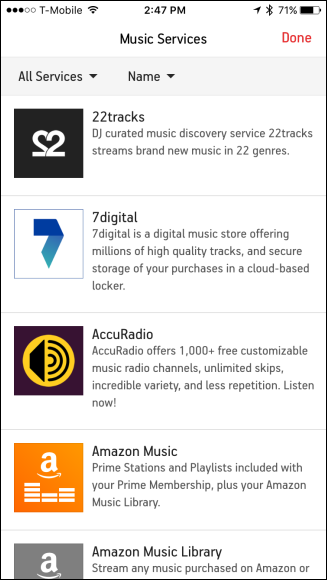
Se non vedi tutti i servizi elencati, tocca il menu a discesa nell'angolo in alto a sinistra e seleziona “Tutti i servizi”.

L'unico limite ai servizi sono quelli a cui ti abboni, anche se alcuni servizi come Spotify non ti consentono di utilizzarlo con Sonos a meno che tu non sia un abbonato premium. Tuttavia, se sei un abbonato, è bello poter effettivamente sfruttare al massimo i tuoi nuovi lettori Sonos ascoltando i servizi musicali che ami.
